用putty、xshell等軟件遠程linux的命令行模式大家應該都會了,假如需要遠程linux的桌面要怎麼辦呢?下面本人就講下在Windows系統平台下使用TigerVNC遠程登錄帶桌面的Linux系統。
1、我們先在windows主機上下載TigerVNC軟件包。TigerVNC是一款開源免費的VNC連接軟件,我們可以通過它對帶桌面的linux主機進行遠程。這裡,我們從SourceForge網站下載TigerVNC軟件包。
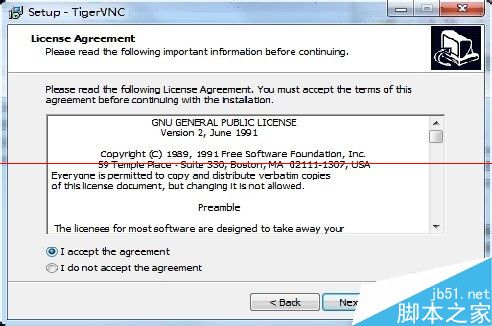
2、安裝TigerVN,打開下載的tigervnc-2.30.exe可執行文件。雙擊進行安裝,點擊“運行”;
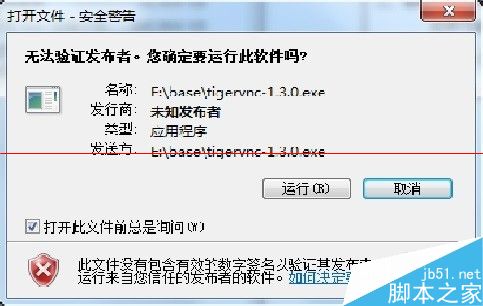
3、點擊“Next”;勾選“I accept the agreement"復選框,點擊”Next“;
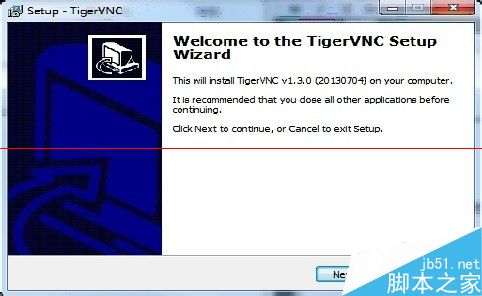
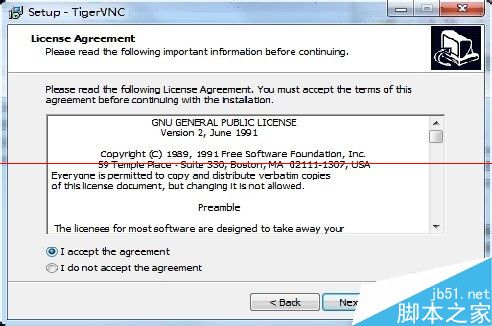
4、選擇TigerVNC的安裝路徑,我們這裡選擇”D:\Program Files\TigerVNC“,點擊”Next“;點擊”Next“;
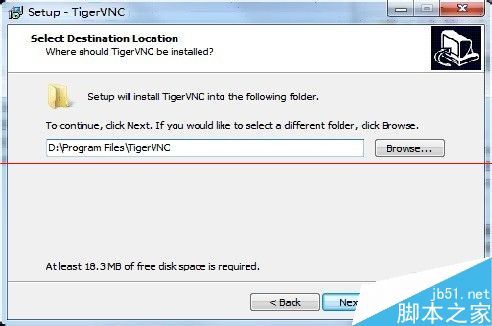
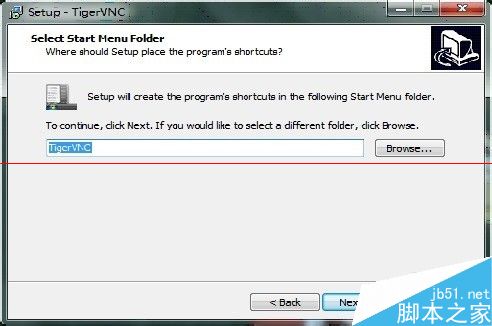
5、保持默認的配置,點擊”Next“;點擊”Install“;
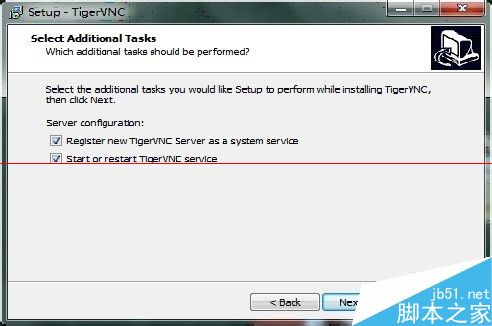
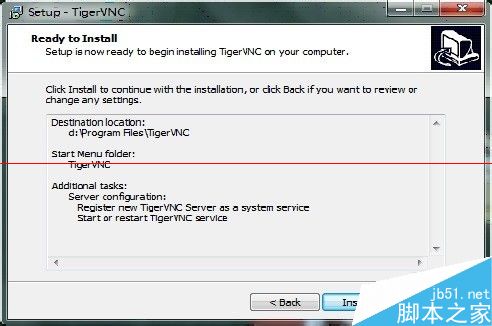
6、點擊”Finish“至此,TigerVNC安裝完畢。
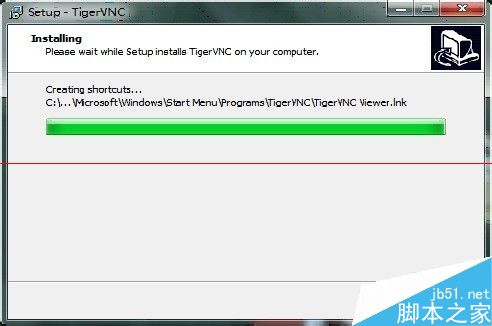
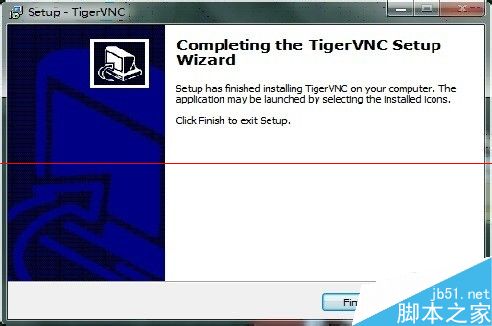
7、下來我們來對linux主機進行配置,linux被遠程端需要安裝TigerVNC服務。
命令:
yum install -y tigervnc tigervnc-server //安裝tigervnc
vncserver //設置vnc登陸密碼
vim /etc/sysconfig/vncserver //對該文件最後兩行的注釋,並修改VNCSERVER=“2:myusername"為VNCSERVERS="1:root"。
service vncserver restart //重啟vncserver服務
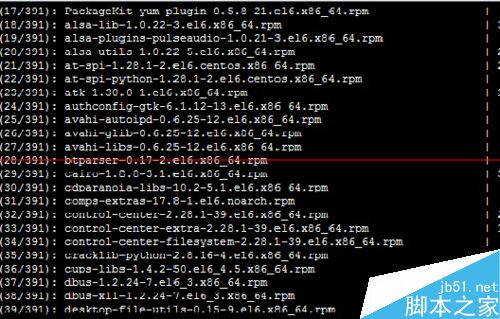
8、使用TigerVNC遠程連接服務器,
在TigerVNC安裝目錄下(D:\Program Files\TigerVNC),打開vncviewer.exe,然後在VNC server框中填寫”服務器IP:1“,輸入服務器密碼信息,點擊”OK“
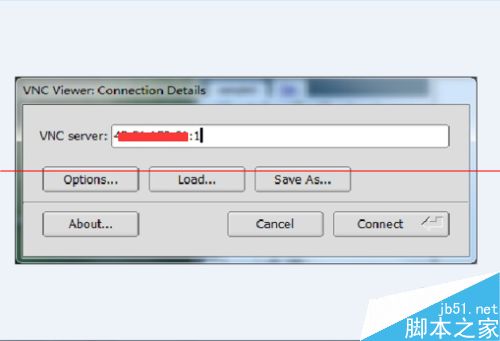
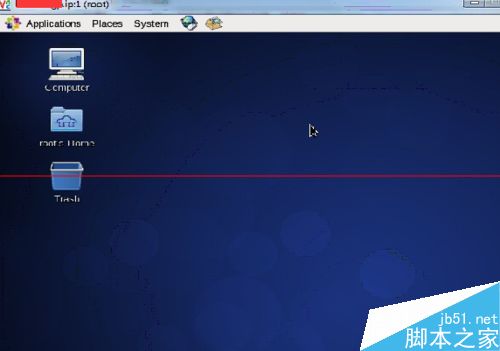
注意事項:注意linux端服務器要把selinux防火牆關閉掉,系統防火牆開的話要把 5900添加到允許裡。